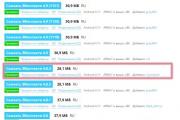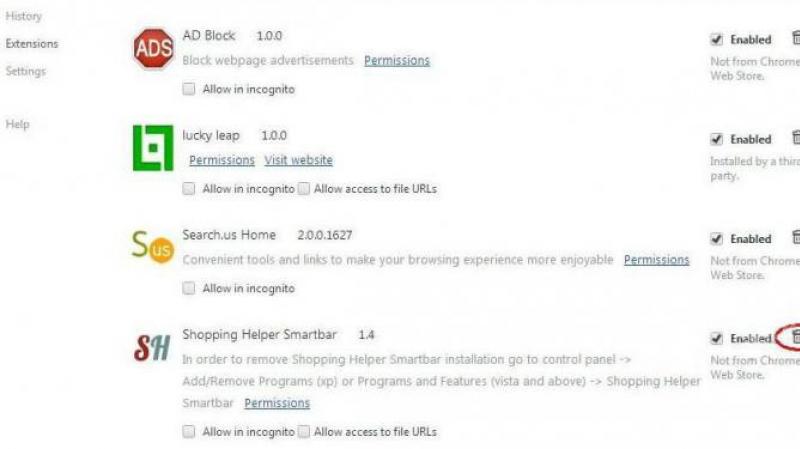Nokia 1200 сброс на заводские настройки. Полный сброс настроек на смартфоне Nokia Lumia. Nokia N8 сброс на заводские настройки через меню
Вот и в мои руки попал новенький смартфон Nokia 5 на Android 7, с типичной проблемой забыли графический ключ. Сделать заводской сброс штатными функциями из меню телефона с заблокированным экраном практически невозможно, в связи с этим мною было принято решение делать такой сброс через hard reset, а так как инструкции со всеми рекомендациями я не нашел, решил написать ее сам.
Для начала немного расскажу, зачем нужен хард ресет и какие неисправности он сможет исправить. К данной манипуляции прибегают, только в том случае если стандартными методами сделать заводской сброс настроек не представляется возможным. Скажу сразу, что после Hard reset все данные, которые были в смартфоне, удалятся, и аппарат приобретет состояние телефона с завода.
Благодаря этому Вы не только сбросите забытый графический ключ, но и уберете назойливые ошибки типа, приложение остановлено, недостаточно памяти при установке программ и т. д.
Предостережение: начиная с версии android 5 и выше, в нашем случае мы будем выполнять такой сброс на смартфоне Nokia 5 с предустановленной системой андроид 7, знать учетную запись и пароль обязательно , в противном случае Вы не сможете после сброса активировать смартфон. Как создавать учетную запись в телефоне я описывал в этой теме « ».
Читая комментарии, решил дополнить тему сегодня 07.11.2018 год. Если вы решились сделать сброс настроек на телефоне Nokia, но не помните свою учетную запись от гугл аккаунта и телефон по-прежнему работает, но с глюками, советую сделать « », а после этого приступать к «hard reset». Эта разблокировка отвяжет Ваш смартфон от учетной записи. С уважением к вам!
Ну а теперь в принципе и сама инструкция читаем внимательно, так как она отличается небольшой особенностью и универсальная схема как в этой теме « » не подойдет.
Начнем, если ваш смартфон Nokia 5 включен, выключаем его и ждем полного выключения. Внимание: после полного выключения берем зарядное устройство и подключаем к зарядке наш смартфон, это действие является обязательным, в противном случае сделать заводской сброс через хард ресет у Вас не получится. Ждем появления на дисплее батареи как во время зарядки, скриншот ниже.
И только после того как индикатор батареи исчезнет, зажимаем с удержанием клавиши громкости плюс «+» и включения «Power» одновременно, (расположение кнопок отображено на картинке ниже).

Зажав эти кнопки, на дисплее отобразится логотип с надписью Android, продолжаем держать кнопки на протяжении 3-5 секунд, после чего отпускаем кнопочку включения, громкость «+» удерживаем зажатой.

Еще пару секунд и вы попадете в recovery меню такое же, как на скриншоте ниже. При помощи кнопки громкости «+» и «-» перемещаемся к разделу «wipe data/factory reset» выбрав его, подтверждаем наш выбор кнопкой включения.

В появившемся окне тем же способом перемещаемся на «Yes» и подтверждаем действие кнопкой включения, после чего телефон сам в автоматическом режиме произведет сброс смартфона к заводскому состоянию.

Весь процесс проходит в автоматическом режиме, по завершению которого вас выкинет в первоначальное меню. В нем выбираем «reboot system now» подтверждаем действие.

На этом наша инструкция подходит к концу, Ваш телефон перезагрузится, и приобретет состояние как у смартфона с завода. Первый запуск после Hard Reset выполняется довольно таки не быстро в связи с тем, что происходит переустановка фактически всей операционной системы Android. Включенный телефон настраиваем как новый, а при наличии готовой учетной записи вводим ее и наслаждаемся телефоном без ошибок и графического ключа. Возникли вопросы по этой теме, пишите комментарии с вопросами, рад буду помочь. С уважением к Вам!
Очень часто у людей, которые пользуются современными смартфонами от известного производителя компании Nokia возникают проблемы и сложности связанные с работой установленного программного обеспечения в устройстве. Поэтому требуется выполнить процедуру Hard Reset, то есть жесткую перезагрузку устройства. В некоторых случаях, эта процедура не помогает получить требуемый результат, тогда необходимо будет осуществить сброс к заводским настройкам. В большинстве случаев, такой способ помогает устранить зависание устройства. Сброс настроек к заводским в устройствах от производителя Nokia предусмотрена во всех смартфонах, потому как эта функция эффективна и может потребоваться в любое время.
Перед тем, как начинать процедуру сброса настроек смартфона к заводским на устройствах, где установлена система Андроид, необходимо понимать, что выполняя эту процедуру будут утрачены данные, которые располагаются в памяти устройства. При этом, восстановить утраченные данные, которые удалились после возврата смартфона к заводским настройкам будет невозможно. Поэтому, перед тем, как начать процедуру, рекомендуется произвести сохранение важных данных на карту памяти или же другой носитель. Это в значительной степени поможет владельцу современного смартфона защитить свои данные от потери.

Для того, чтобы осуществить сброс настроек на заводские на устройствах, где установлена система Андроид, первоначально нужно скопировать важные данные при помощи специального шнураUSB на персональный компьютер или же на карту памяти. В таком случае, лучше всего выполнить процедуру бэкап, то есть полную копию всей системы, чтобы в случае неудачного сброса настроекна смартфоне, была возможность быстро восстановить работоспособность устройства не прибегаю к помощи опытных специалистов.
Существует 3 основных способа, как можно вернуть смартфон, который работает на Андроид к заводским настройкам:
- При помощи использования меню телефона.
- С помощью специальной комбинации клавиш.
- Сброс в настройках устройства.
Сброс в настройках телефона самый простой способ, как сбросить настройки на Андроиде до заводских. Устройство должно работать и иметь возможность перехода в главный раздел системы. Для всех смартфонов с версиями Android 4.0 или старше процедура выглядит так:
- Заходим в главное меню.
- Нажимаем раздел «Настройки».
- Находим раздел «Восстановление и сброс».
- Листаем страницу вниз и находим раздел «Сброс настроек».
Система сообщит о том, что данные будут удалены со смартфона. Нажимайте на строку «Сбросить настройки телефона» и подтвердите свое желание «Стереть все».
Кнопочные телефоны (Nokia 105, 3310 3G, 130, 8110 4G)

Это касается как мирового бренда Nokia, так и китайских моделей. Коды могут меняться со временем, их нужно уточнять на сайте производителя, иногда можно найти в мануале к смартфону. Примеры комбинаций:
- *2767*3855#.
- *#*#7378423#*#*.
- *#*#7780#*#.
Смартфоны на Windows (Nokia Lumia 630, 520, 920, 925)
В работе операционной системы Windows Phone на Lumia, иногда возникают ситуации, когда необходимо выполнить сброс смартфона к заводским настройкам для восстановления нормальнойработы.
Сброс смартфона на Windows Phone вернет устройство к первоначальному состоянию, в котором он находился при первом запуске.
Данная процедура приведет к удалению данных и возврату заводских настроек. В появившемся окне нажимаем кнопку Восстановить стандартные настройки (Restore Defaults), затем Начать (Start). Процедура завершится, и смартфон вернется к стандартным настройкам.
Смартфоны на Symbian 3 (Nokia N8, 5800)

Чтобы выполнить сброс к заводским настройкам Смартфона на Symbian 3, нужно будет при включенном смартфоне набрать указанный номер. Необходимые действия, которые требуется выполнить:
- Вводим номер *#7370#;
- На экране появится специальное окошко с запросом специального кода. После этого, нужно будет ввести защитный код для телефонов Nokia 12345 (этот код является стандартным для всех моделей телефонов от компании Nokia). В возможном случае, когда производилась замена стандартного кода, тогда потребуется ввести новый код.
- После этого смартфон начнет выполнять процедуру - Soft reset готов!
Также можете перейти по пути: Меню телефона - Параметры Телефона - Управление - Исходные параметры - после этого потребуется вводить код безопасности. Эти процедуры сброса устройства к заводским настройкам помогут решить большое число проблем и сложностей, которые могут возникнуть при работе смартфонов Nokia.
Но, необходимо учитывать такой важный момент, что заранее потребуется сохранить все важные данные, чтобы не потерять их.
Смартфоны на Symbian 1 (Nokia N93, N90, N93, e90, e65, e70)
Порядок выполнения Hard reset на Symbian смартфонах:
- При выключенном смартфоне сразу нажимаем 4 клавиши: меню, выключение звука, кнопка Power и кнопка камеры.
- Держим до того времени, пока телефон не выдаст приветствие.
- Hadr reset готов.
Сбросить настройки к заводским на смартфонах от производителя Nokia не сложно и данная процедура не занимает много времени. При этом, необходимо помнить, что при выполнении этих действий, все информационные данные, а также программы, которые были установлены в устройстве будут удалены, поэтому рекомендуется заранее осуществить резервное копирование нужной информации.
Вариант 1
1. Для начала телефон выключаем2. Нажимаем Громкость(+) + Включение на некоторое время
3. Когда увидим на экране иконку Андроид или логотип бренда перестаём жать на кнопки
4. Чтобы войти в Recovery Mode жмём кнопку Включение
5. в меню выбираем wipe data/factory reset и подтверждаем
6. Потом в меню выбираем пункт Yes--delete all user data и подтверждаем выбор
7. Нажимаем пункт reboot system now в заключении, для завершения сброса и перезагрузки
8. Сброс завершён после того как телефон перезагрузится

Вариант 2
1. Заходим в пункт Настройки телефона2. Выбираем Восстановление и сброс
3. Затем нажимаем на Сброс настроек
4. Жмём на кнопку Сброс
и соглашаемся с уничтожением персональных данных
5. После того как телефон перезапустится процесс сброса завершится
Nokia 3 заводской сброс
Внимание!
- Когда полный сброс будет завершён все ваши личные приложения и данные, которые имеются в памяти телефона, будут потеряны.
- Чтобы полностью выполнить сброс нужна зарядка аккумулятора примерно 80%.
- Изображения и видео для некоторых пунктов могут точно не совпадать с моделью вашего телефона.
Статьи и Лайфхаки
Сегодня существует множество инструкций на тему восстановления настроек смартфонов под управлением Android. Однако многих пользователей вместо этого интересует, как восстановить настройки телефона нокиа . Наша статья расскажет о восстановлении аппаратных/заводских настроек, а также об их предварительном сбросе.
Как сбросить / восстановить настройки телефона Нокиа?
В осуществлении полного сброса нам поможет жёсткая перезагрузка мобильного устройства, также именуемая Hard Reset. Начнём с того, что откат настроек к фабричному состоянию осуществляется на собственный страх и риск, а потому ответственность за последствия всех произведённых действий несём только мы.
Жёсткая перезагрузка неизбежна в том случае, если наш телефон не включается или зависает. При этом вся личная информация из внутренней памяти устройства подвергнется удалению. Рекомендуется заранее позаботиться о сохранении всех важных для нас данных. Копируем информацию на карту памяти, после чего извлекаем её из телефона.
Произвести Hard Reset на Nokia можно при помощи специальной команды, причём конкретная комбинация зависит от модели мобильная устройства. К примеру, распространённый код сброса выглядит следующим образом: *#7370#.
Добавим, что для полного сброса настроек также может понадобиться защитный код. По умолчанию это 12345. Если такой код был нами изменён, его можно просмотреть, воспользовавшись специальным программным обеспечением (например, My Nokia Tool).
Если у нас смартфон, произвести жёсткую перезагрузку можно путём одновременного зажатия нескольких функциональных клавиш. Выключаем устройство и нажимаем кнопку вызова, кнопку *, цифру 3, а также кнопку питания. Удерживаем клавиши в течение нескольких секунд, пока не появится логотип Nokia. После этого должен произойти сброс настроек.
Ещё одна комбинация, которую можно попробовать зажать вместо вышеупомянутой: кнопка снижения уровня громкости, кнопка камеры, меню и кнопка питания (всего четыре клавиши).
Итак, мы выяснили, как сбросить настройки. Теперь поговорим о том, как восстановить настройки телефона нокиа.
Восстановление заводских настроек телефона Нокиа
Сайт Microsoft.com предлагает попробовать произвести следующие действия. Заходим в настройки телефона через меню и выбираем «Восстановление стандартных настроек». Вводим защитный код. Как уже было сказано, по умолчанию это 12345. Если код верный, после этого должно сразу же начаться восстановление.
Следует иметь в виду, что сброс настроек означает возвращение устройства к заводскому состоянию. При этом все параметры возвращаются к первоначальному состоянию.